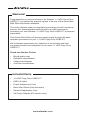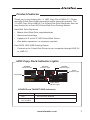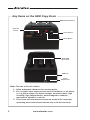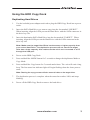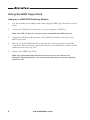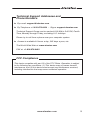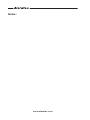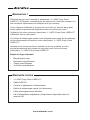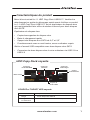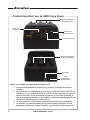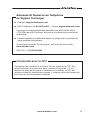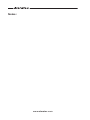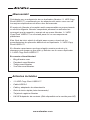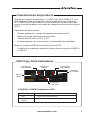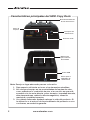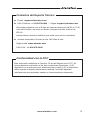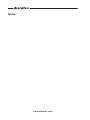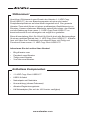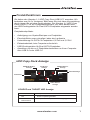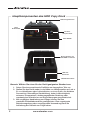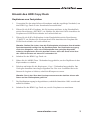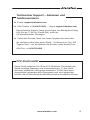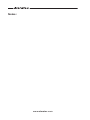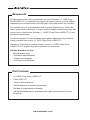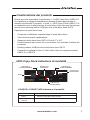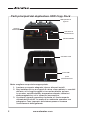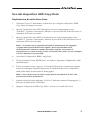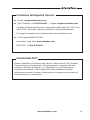Aleratec 350123 350123EU Schnellstartanleitung
- Kategorie
- HDD / SSD-Dockingstationen
- Typ
- Schnellstartanleitung
Seite wird geladen ...
Seite wird geladen ...
Seite wird geladen ...
Seite wird geladen ...
Seite wird geladen ...
Seite wird geladen ...
Seite wird geladen ...
Seite wird geladen ...
Seite wird geladen ...
Seite wird geladen ...
Seite wird geladen ...
Seite wird geladen ...
Seite wird geladen ...
Seite wird geladen ...
Seite wird geladen ...
Seite wird geladen ...
Seite wird geladen ...
Seite wird geladen ...
Seite wird geladen ...
Seite wird geladen ...
Seite wird geladen ...
Seite wird geladen ...
Seite wird geladen ...
Seite wird geladen ...
Seite wird geladen ...

www.aleratec.com
Willkommen!
Herzlichen•Glückwunsch•zum•Erwerb•des•Aleratec•1:1•HDD•Copy•
Dock•USB3.0™,•der•von•Branchenexperten•als•einer•der•besten•
Festplattenduplikatoren•auf•dem•Markt•eingestuft•wird!••Das•gesamte•
Aleratec-Team•steht•Ihnen•mit•einem•erstklassigen•Qualitätsservice•zu•
Diensten.•Unsere•erfahrenen•Mitarbeiter•setzen•alles•daran,•den•Betrieb•
und•die•Bedienung•Ihres•neuen•1:1•HDD•Copy•Dock•USB3.0™•so•
benutzerfreundlich•und•reibungslos•wie•möglich•zu•gestalten.
Diese•Kurzanleitung•führt•Sie•Schritt•für•Schritt•durch•alle•Basisvorgänge•
für•einen•perfekten•Betrieb•des•1:1•HDD•Copy•Dock•USB3.0™.••Aleratec•
freut•sich•über•Ihre•Produktwahl•und•wünscht•Ihnen•viel•Erfolg•und•
Freude•mit•Ihrem•neuen•1:1•HDD•Copy•Dock•USB3.0™!
•
Informieren Sie sich online über Aleratec!
•• Blog.Aleratec.com
•• Facebook.com/Aleratec
•• Twitter.com/Aleratec
•• YouTube.com/Aleratec
Enthaltene Komponenten
•• 1:1•HDD•Copy•Dock•USB3.0™•
•• USB-3.0-Kabel
•• Netzadapter•mit•Netzkabe
•• Kurzanleitung•(dieses•Dokument)•
•• Aleratec-Registrierungskarte•
•• UK•Netzadapter•(Nur•mit•der•UK-Version•verfügbar)

www.aleratec.com
1
Produktfunktionen
Sie•haben•den•Aleratec•1:1•HDD•Copy•Dock•USB3.0™•erworben.•Wir•
bedanken•uns•für•Ihr•Vertrauen!•Bitte•lesen•Sie•sich•diese•Kurzanleitung•
durch,•bevor•Sie•mit•dem•Gerät•arbeiten.•Der•Aleratec•1:1•HDD•Copy•
Dock•USB3.0™•ist•ein•Festplattenduplikator,•der•nach•Bedarf•auch•
als•USB-Dockingstation•für•Dual-SATA-Festplatten•eingesetzt•werden•
kann.•
Festplattenduplikator
•• Anfertigung•von•Kopien/Backups•von•Festplatten•
•• Einschubfächer•zum•schnellen•Laden•der•Laufwerke
•• Unterstützung•für•SATA-I/II-Festplatten•2,5•Zoll•und•3,5•Zoll•
•• Eintastenbetrieb,•kein•Computer•erforderlich
•• USB-Dockingstation•für•Dual-SATA-Festplatten
•• Anschluss•von•bis•zu•2•Festplattenlaufwerken•an•Ihren•Computer•
über•USB•3.0•oder•USB•2.0
HDD Copy Dock Anzeige
TARGET-Modus-
Anzeige
SOURCE-Modus-
Anzeige
COPY-Modus-
Anzeige
PC-Modus-
Anzeige
Blau Festplatte•erkannt
Rot Keine•Festplatte•gefunden
Rot•und•blau•
abwechselnd•
Festplatte•ist•aktiv•(Lese-/Schreibvorgang)
Statuszeile
Betriebsanzeige
SOURCE und TARGET HDD Anzeige

www.aleratec.com
2
Ein/Aus-
Hauptschalter
Einschubfächer für
SATA-HDD-Laufwerke
Taste MODE
Taste
DUPLICATE
HDD-Freigabetasten
Hauptkomponenten des HDD Copy Dock
Hinweis: Wählen Sie einen für das Gerät geeigneten Standort aus.
1. Sehen Sie eine ausreichende Freifläche um bewegliche Teile vor.
2. Stellen Sie das Gerät weder in der Nähe von Wärmequellen auf, wie z.
B. von Heizkörpern oder Luftschächten, noch an Orten, die direktem
Sonnenlicht, übermäßiger Staubbildung, hoher Luftfeuchtigkeit,
extremen Temperaturen, elektromagnetischer Strahlung oder
mechanischen Vibrationen und Erschütterungen ausgesetzt sind.
3. Mit sorgfältiger Handhabung und Pflege können Sie eine
maximale Produktlebensdauer gewährleisten. Eine ungeeignete
Betriebsumgebung oder unsachgemäße Verwendung kann die
Aufhebung der Garantie zur Folge haben.
Netzkabelanschluss
USB-3.0-
Anschluss

www.aleratec.com
3
Einsatz des HDD Copy Dock
Duplizieren von Festplatten
1. VerwendenSiedenmitgeliefertenNetzadapterunddaszugehörigeNetzkabel,um
denHDDCopyDockaneineStrombuchseanzuschließen.
2. FührenSiedieSATA-Festplatte,dieSiekopierenmöchten,indasEinschubfach
mitderBezeichnung„SOURCE“ein.RichtenSiedabeidenSATA-Anschlussder
FestplatteamSATA-SteckverbinderimLaufwerkfachaus.
3. FührenSiedieSATA-ZielfestplatteindasEinschubfachmitderBezeichnung
„TARGET“ein.RichtenSiewiederumdenSATA-AnschlussderFestplatteam
SATA-SteckverbinderimLaufwerkfachaus.
Hinweis: Stellen Sie sicher, dass die Zielfestplatte mindestens über dieselbe
Speicherkapazität verfügt wie die Quellfestplatte. Der Duplikationsvorgang
wird nicht ausgelöst, wenn eine Zielfestplatte eine geringere Kapazität
aufweist. Vergewissern Sie sich darüber hinaus, dass das Gerät nicht über
den USB-Anschluss mit einem PC verbunden ist.
4. SchaltenSiedenHDDCopyDockein.
5. HaltenSiedieMODE-Taste3Sekundenlanggedrückt,umdenDuplikatorinden
Kopiermoduszuschalten
6. DrückenundhaltenSiedieKopiertaste„Copy“5Sekundenlanggedrückt.Das
GerätgibtdaraufhineinenlangenSignaltonaus.DerersteLeuchtstreifeninder
Statuszeilebeginntzublinken,sobaldderKlonprozessstartet.
Hinweis: Durch den Start des Kopierprozesses werden darüber hinaus alle
Daten auf der Zielfestplatte gelöscht.
7. DerDuplikationsvorgangistabgeschlossen,sobalddieStatusleiste100%erreichtund
aufhörtzublinken.
8. SchaltenSiedenHDDCopyDockaus,umdieFestplattenzuentnehmen.

www.aleratec.com
4
Einsatz des HDD Copy Dock
Verwenden des Geräts als USB-HDD-Dockingstation
1. VerwendenSiedenmitgeliefertenNetzadapterunddaszugehörigeNetzkabel,um
denHDDCopyDockaneineStrombuchseanzuschließen.
2. VerbindenSiedenUSB-SteckervomTypAmitdemUSB-AnschlussIhres
Computers.
Hinweis: Der USB-3.0-A-Stecker ist auch mit USB-Anschlüssen der Version 2.0
kompatibel.
3. SteckenSiedanndenUSB-SteckervomTypBindenUSB-Anschlussander
RückseitedesHDDCopyDockein.
4. LegenSie1bis2SATA-FestplattenindieLaufwerkfächeranderOberseitedes
HDDCopyDockein.RichtenSiedabeidieSATA-AnschlüssederFestplattenan
denSATA-SteckverbindernindenLaufwerkfächernaus.
5. SchaltenSiedenHDDCopyDockein.
Hinweis: Eine nicht formatierte Festplatte wird im Windows®-Betriebssystem
nicht als Laufwerk angezeigt. Sie müssen diese Festplattenlaufwerke mithilfe der
entsprechenden Betriebssystemtools formatieren.

www.aleratec.com
5
FCC-Konformität
Dieses•Gerät•entspricht•Teil•15•der•FCC-Richtlinien.•Der•Betrieb•des•
Geräts•unterliegt•folgenden•zwei•Voraussetzungen:•(1)•Das•Gerät•
darf•keine•schädlichen•Störsignale•aussenden.•2)•Das•Gerät•muss•
unempndlich•gegenüber•allen•Störsignalen•sein,•auch•gegenüber•
solchen,•die•ein•unerwünschtes•Betriebsverhalten•verursachen•können.•
Technischer Support – Adressen und
Telefonnummern
•► E-mail:•[email protected]
•► USA•Telefon:•+1-818-678-0484 –••Skype: support.aleratec.com
Das•technische•Support-Team•ist•erreichbar•von•Montag•bis•Freitag,•
8:00•Uhr•bis•17:00•Uhr•(Pazik-Zeit),•außer•an••
US-amerikanischen•Feiertagen.
•► Versuchen•Sie•bitte,•direkt•von•Ihrem•Computer•aus•anzurufen.
Sie•verfügen•zudem•über•einen•Zugriff•–•24•Stunden•am•Tag,•365••
Tage•pro•Jahr•–•auf•die•Website•von•Aleratec:•www.aleratec.com
USA•Fax•:•+1-818-678-0483
Seite wird geladen ...
Seite wird geladen ...
Seite wird geladen ...
Seite wird geladen ...
Seite wird geladen ...
Seite wird geladen ...
Seite wird geladen ...
Seite wird geladen ...
Seite wird geladen ...
-
 1
1
-
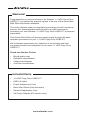 2
2
-
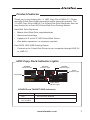 3
3
-
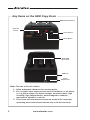 4
4
-
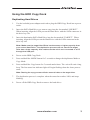 5
5
-
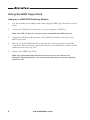 6
6
-
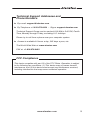 7
7
-
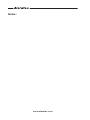 8
8
-
 9
9
-
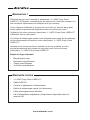 10
10
-
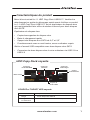 11
11
-
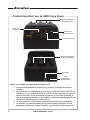 12
12
-
 13
13
-
 14
14
-
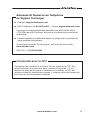 15
15
-
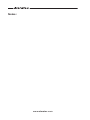 16
16
-
 17
17
-
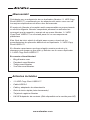 18
18
-
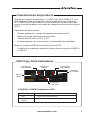 19
19
-
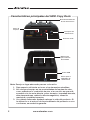 20
20
-
 21
21
-
 22
22
-
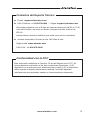 23
23
-
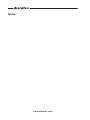 24
24
-
 25
25
-
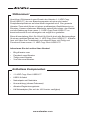 26
26
-
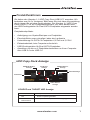 27
27
-
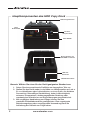 28
28
-
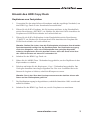 29
29
-
 30
30
-
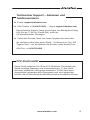 31
31
-
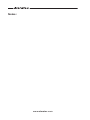 32
32
-
 33
33
-
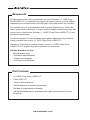 34
34
-
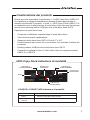 35
35
-
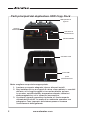 36
36
-
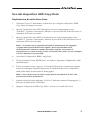 37
37
-
 38
38
-
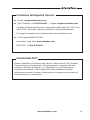 39
39
-
 40
40
Aleratec 350123 350123EU Schnellstartanleitung
- Kategorie
- HDD / SSD-Dockingstationen
- Typ
- Schnellstartanleitung
in anderen Sprachen
Verwandte Artikel
-
Aleratec 350117EU Schnellstartanleitung
-
Aleratec 330119 330119EU Schnellstartanleitung
-
Aleratec 350109EU Schnellstartanleitung
-
Aleratec 280118280118EU Schnellstartanleitung
-
Aleratec 330115 330115EU Schnellstartanleitung
-
Aleratec 400102 Benutzerhandbuch
-
Aleratec 330113 330113EU Schnellstartanleitung
-
Aleratec 400102 Benutzerhandbuch
Andere Dokumente
-
Renkforce rf-docking-04 USB 3.0 SATA III 1 port HDD docking station USB hub Bedienungsanleitung
-
Renkforce Dual 4K Bedienungsanleitung
-
Renkforce Laptop docking station Compatible Bedienungsanleitung
-
Lindy 43160 Benutzerhandbuch
-
Wentronic 96028 Benutzerhandbuch
-
Konig Electronic CMP-MOBDOCK50 Bedienungsanleitung
-
König 2.5"/3.5" USB 3.0 Benutzerhandbuch
-
Rosewill hDock RX303-PU3-35B Benutzerhandbuch